
話題の「Zoom」やってみた
※本文後半に追記ございます。Zoom導入予定の方はぜひご確認ください。
どうも!ギタリストのシンイチローです。
昨日、音楽仲間達と話題の「Zoom呑み」をやってみました。
「ぶっちゃけSkypeやLINEと何が違うの?」
と疑問はありました。が、しかし。
何となく試してみたかった!
ので、実際にやってみて、Zoomならではの利点や感じたことを書いていこうと思います。
1.ブラウザさえあればどんな端末とでも通話できる。
これがまず大きな利点かも。
昨日は最終的に7人でミーティング。
僕はMacから参加しましたが、
iPhone、Androidスマホ、WindowsPCなどなど様々な媒体からみんな参加してました。
そしてミーティングIDとパスワードさえ共有すれば誰でも参加できる手軽さ。
そして参加する人は特別自分のアカウントを作る必要もなく、かなりスピーディに参加できる。
開始までまったくストレスがありませんでした。
これまでシェアが伸びたのも納得。
2.接続が増えても遅延しない。
他の通話サービスなどは大人数になるとどうしても、
遅延したり、カクついたりすることが多い。
しかしzoomはそういった遅延はまったく感じない。
使用していてのストレスがほぼ無し!
調べたところ50〜100人まで参加できるらしい。
すごい。
3.バーチャル壁紙
実は自分の恩師がコレをやっているのをみて自分もやってみたかったのです。
グリーンバックでなくても、擬似的に壁紙を合成することが可能。
自分の好きな画像を挿入することができます。
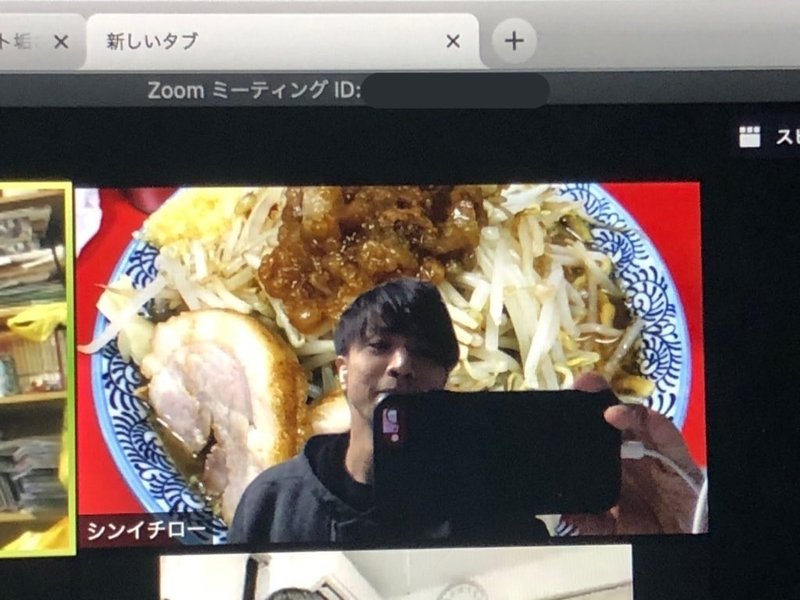
試しに、一昨日食べたラーメンの画像を壁紙にしてみました。
どんな場所にいても、背景を気にせずに参加できるのはいいですね。
4.デバイスの接続切り替えが簡単。
通話中。
オーディオ入出力として接続していたAirPodsの充電がなくなり、
一時的にMacの内蔵音声入出力に切り替えたい。
という場面がありました。
そういった時も、通話中の画面からクリック一つで切り替えることが可能。
ほかにもカメラの切り替え、オンオフなどもすぐに可能。
設定のアクセスの容易さは好印象でした。
5.接続している端末の画面共有ができる
通話中の画面にあって気になったボタンが二つ。
そのうちの一つが「画面共有」
実際に操作している画面を他の参加者に共有して表示できる。
それもPCの画面だけでなく、iPadやiPhoneの画面も可能。
ただただ便利。
スマホゲームの画面配信などもできますね。(需要は別として
6.画面録画できる。
もう一つのボタンは「画面録画」
ボタン一つで通話の様子を録画することができる。
実際の会議などでは、後から議事録としても使えるかもしれないですね。
Zoom呑みだと、なかなか使いどころはないとは思いますが、、(笑)
以上!
使ってみて良いなと思ったポイントです!
実際使ってみて、手軽にいろんな人が参加でき、便利な機能が豊富なので、今爆発的にヒットしている理由がわかりました!
皆さんも、ぜひ利用してみてね!
とここまで書いてから知ったのですが、今セキュリティの脆弱性について問題視されているとか。
詳しくはコチラのサイトを。
いろんな情報が出回っているので、しっかり取捨選択をしてご自身で判断を。
それでは!
=====================================================
最後までご覧頂きありがとうございました!
noteでは、これから主に音楽、機材、ロードバイク、減量について備忘録も兼ねて共有していきます!
今後もいろいろな記事をアップしていきます。
よければフォローやシェア、スキよろしくお願いいたします!
サポートしていただいた皆様、本当に感謝いたします。励みになります。
ではまた明日!
シンイチロー
よろしければサポートお願いいたします!いただいたサポートはクリエイターとしての活動費につかわせていただきます!🎸
